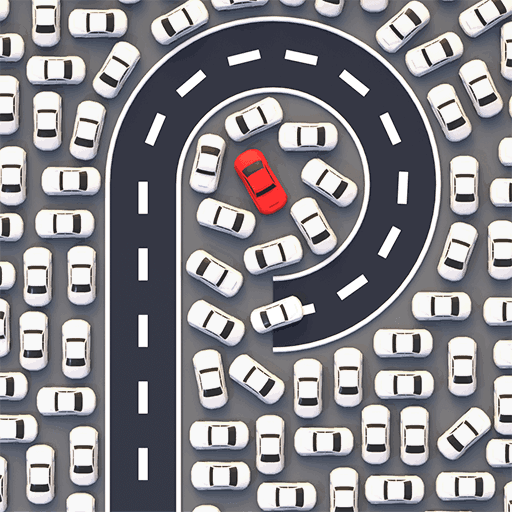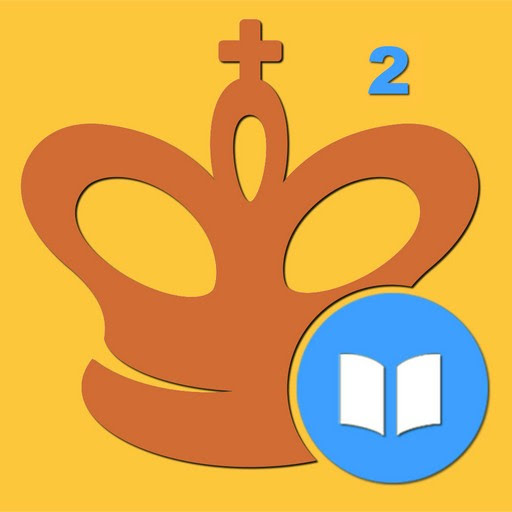Minecraft terus memimpin pek dalam bidang permainan kotak pasir, pemain yang menawan dengan perjalanan yang tidak berkesudahan, generasi dunia yang dinamik, dan keupayaan multiplayer yang mantap. Ia adalah taman permainan untuk kreativiti, menawarkan kemungkinan tanpa batas untuk membina, meneroka, dan berkolaborasi. Sekiranya anda ingin menyelam ke alam semesta pixelated ini, mari kita berjalan melalui langkah -langkah awal untuk memulakan anda.
Jadual Kandungan
- Membuat akaun Minecraft
- Cara Memulakan Perjalanan Anda
- PC (Windows, MacOS, Linux)
- Xbox dan PlayStation
- Peranti mudah alih (iOS, Android)
- Cara keluar dari minecraft
Membuat akaun Minecraft
Untuk memulakan pengembaraan Minecraft anda, anda akan terlebih dahulu memerlukan akaun Microsoft untuk log masuk ke dalam permainan. Kepala ke laman web Minecraft rasmi dan cari butang "Log masuk" di sudut kanan atas. Klik untuk membuka tetingkap kebenaran, dan pilih untuk membuat akaun baru.
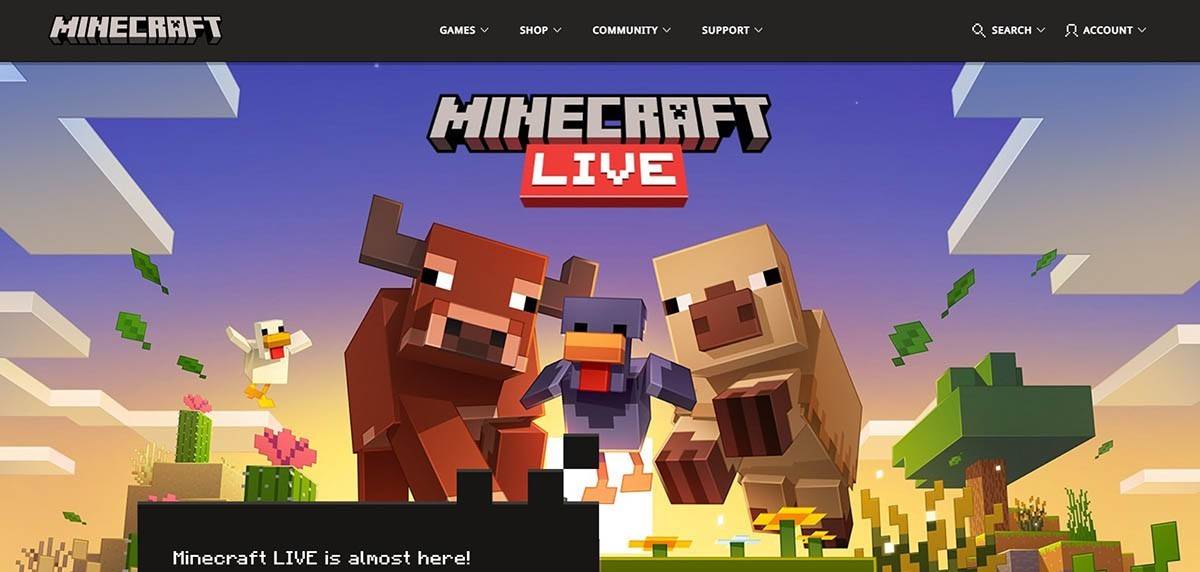 Imej: minecraft.net
Imej: minecraft.net
Masukkan alamat e -mel anda dan tetapkan kata laluan yang kuat untuk akaun Minecraft anda. Pilih nama pengguna yang unik; Jika sudah diambil, sistem akan menawarkan alternatif.
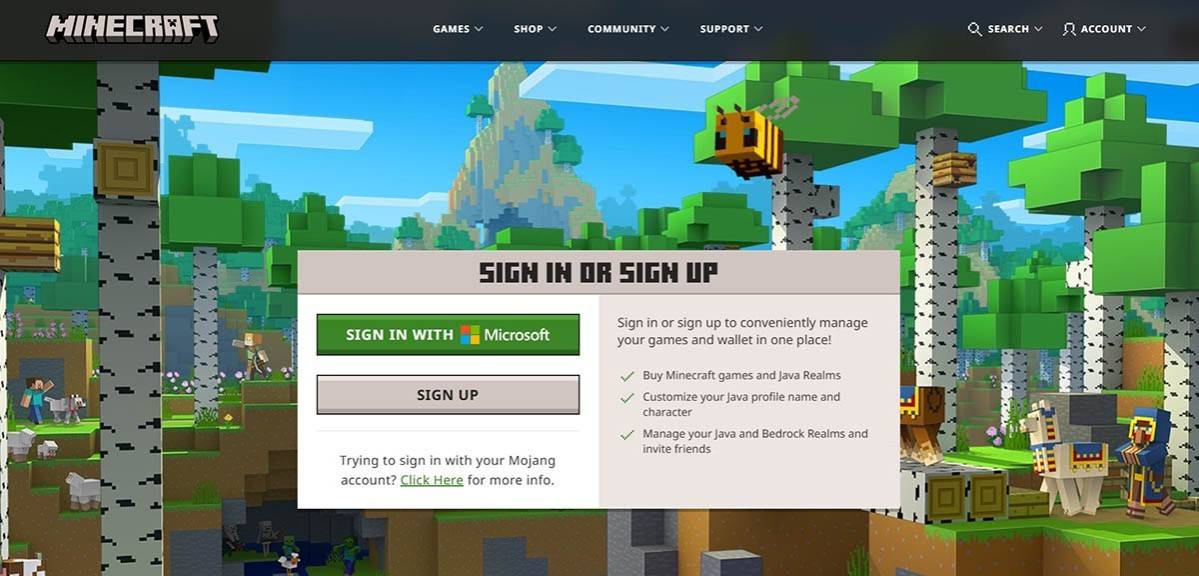 Imej: minecraft.net
Imej: minecraft.net
Seterusnya, sahkan alamat e -mel anda dengan memasukkan kod pengesahan yang dihantar ke peti masuk anda. Jika anda tidak melihatnya dengan segera, pastikan anda menyemak folder spam anda. Setelah disahkan, profil anda akan dibuat dan dihubungkan dengan akaun Microsoft anda. Sekarang, anda boleh membeli permainan dari kedai di laman web, memilih versi yang anda suka dan mengikuti arahan pembelian.
Cara Memulakan Perjalanan Anda
PC (Windows, MacOS, Linux)
Bagi pemain PC, Minecraft datang dalam dua perisa: Edisi Java dan Edisi Bedrock. Edisi Java, yang serasi dengan Windows, MacOS, dan Linux, boleh dimuat turun dari laman web Minecraft rasmi. Sebaik sahaja anda memasang pelancar, log masuk dengan akaun Microsoft atau Mojang anda dan pilih versi permainan yang anda mahu mainkan.
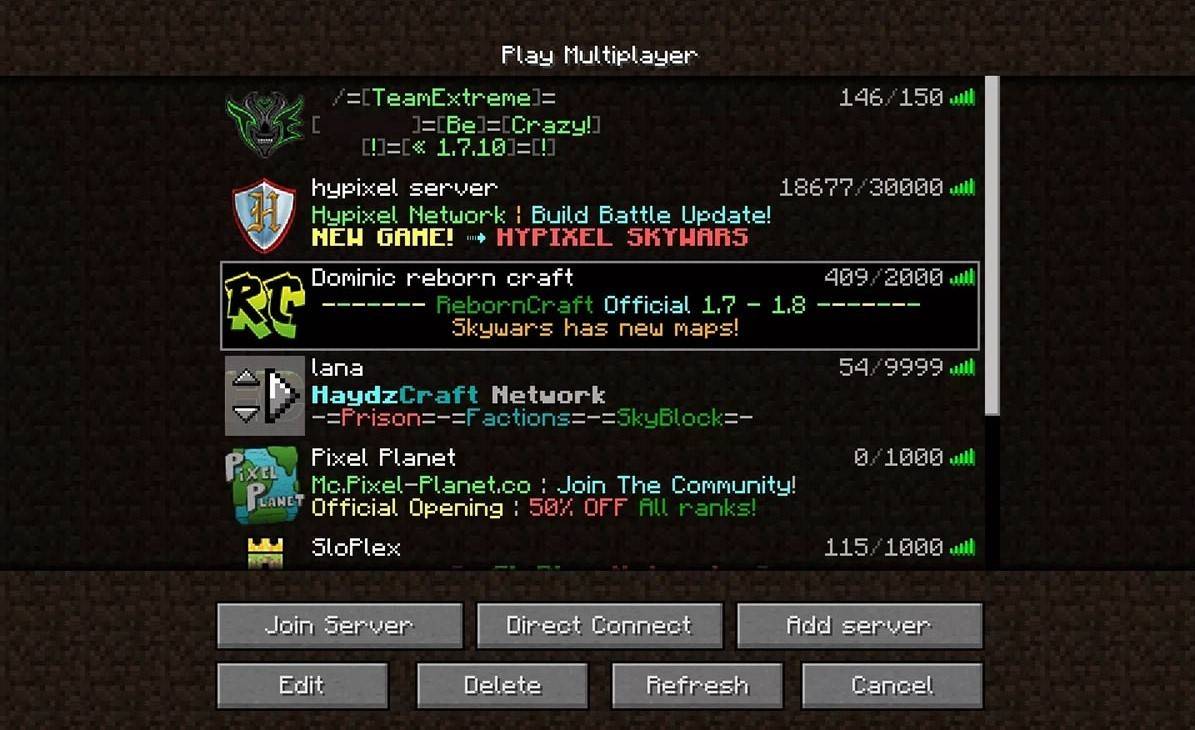 Imej: aiophotoz.com
Imej: aiophotoz.com
Apabila anda melancarkan permainan untuk kali pertama, anda akan diminta untuk log masuk dengan kelayakan akaun Microsoft anda. Jika anda bermain solo, pilih "Buat Dunia Baru" dan sesuaikan tetapan dunia anda. Pilih "survival" untuk pengalaman tradisional atau "kreatif" untuk sumber yang tidak berkesudahan.
Untuk multiplayer, navigasi ke bahagian "Play" dalam menu utama dan klik pada tab "Server". Anda boleh menyertai pelayan awam atau masukkan alamat IP pelayan peribadi jika anda telah dijemput. Untuk bermain dengan rakan -rakan di dunia yang sama, buat atau memuatkan dunia, kemudian aktifkan ciri multiplayer dalam tetapan.
Xbox dan PlayStation
Pada Konsol Xbox (Xbox 360, Xbox One, dan Xbox Series X/s), muat turun Minecraft dari kedai Microsoft. Selepas pemasangan, lancarkan permainan dari skrin utama konsol anda dan log masuk dengan akaun Microsoft anda untuk menyegerakkan pencapaian dan pembelian.
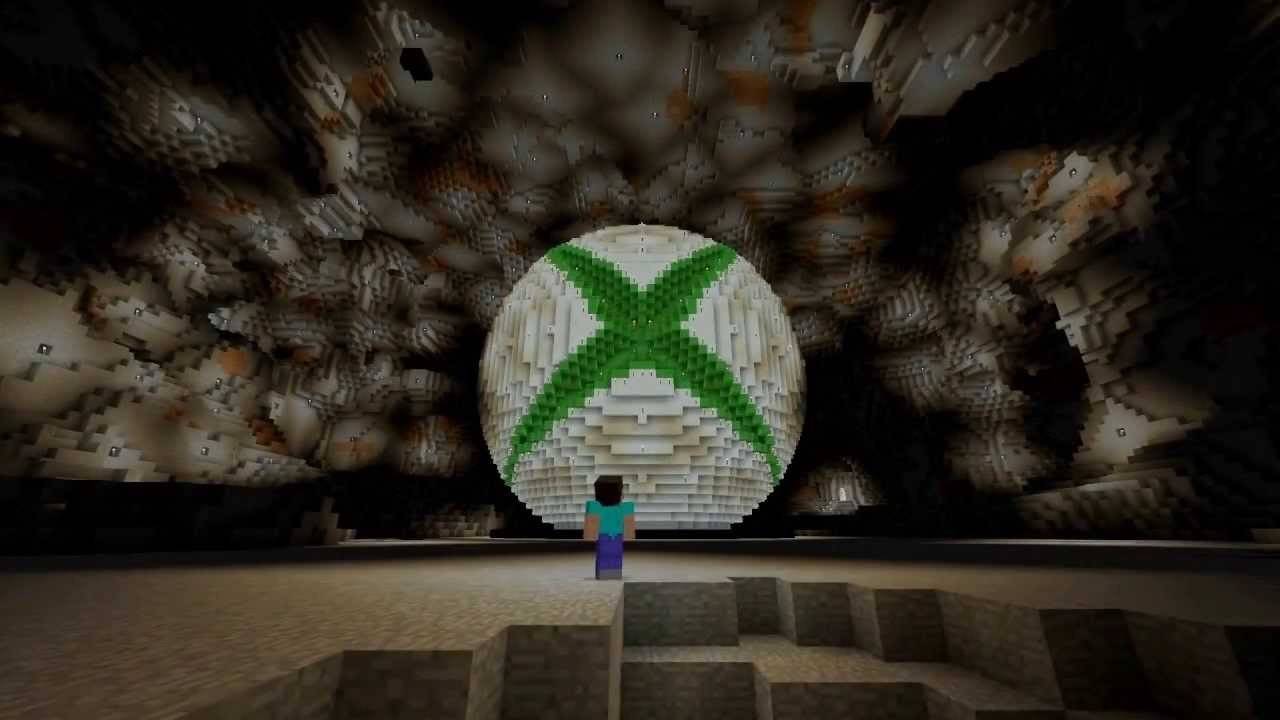 Imej: youtube.com
Imej: youtube.com
Pengguna PlayStation (PS3, PS4, dan PS5) dapat mencari Minecraft di kedai PlayStation. Muat turun dan pasang permainan, kemudian lancarkan dari skrin Utama. Log masuk dengan akaun Microsoft anda untuk menikmati bermain silang platform dengan versi lain.
Peranti mudah alih (iOS, Android)
Minecraft tersedia untuk pembelian di App Store untuk iOS dan Google Play untuk Android. Selepas pemasangan, log masuk dengan akaun Microsoft anda untuk mengakses permainan. Versi mudah alih menyokong permainan silang platform, membolehkan anda berhubung dengan pemain pada peranti yang berbeza.
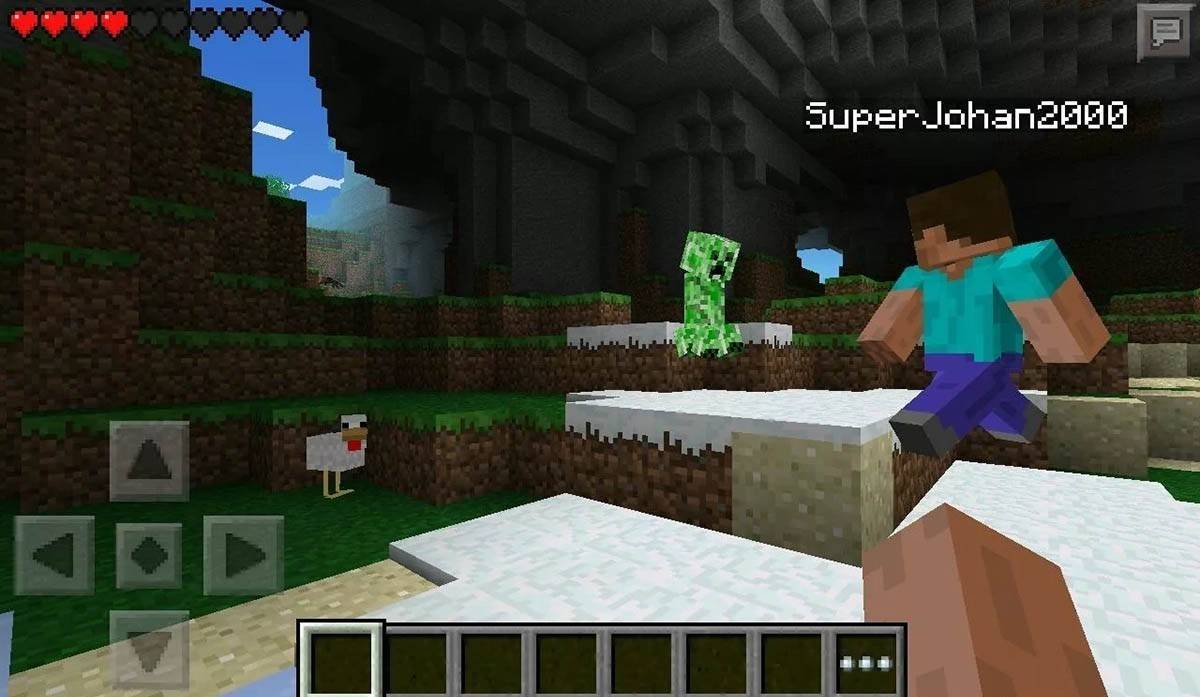 Imej: storage.googleapis.com
Imej: storage.googleapis.com
Perlu diingat bahawa Edisi Bedrock membolehkan bermain silang platform di semua peranti yang disenaraikan, memupuk komuniti di mana pemain boleh bersatu tanpa mengira platform mereka. Edisi Java, bagaimanapun, kekal eksklusif kepada PC dan tidak menyokong permainan silang platform.
Cara keluar dari minecraft
Keluar Minecraft adalah mudah. Pada PC, tekan kekunci ESC untuk mengakses menu permainan, kemudian klik "Simpan dan Keluar" untuk kembali ke menu utama. Dari sana, anda boleh menutup program ini sepenuhnya.
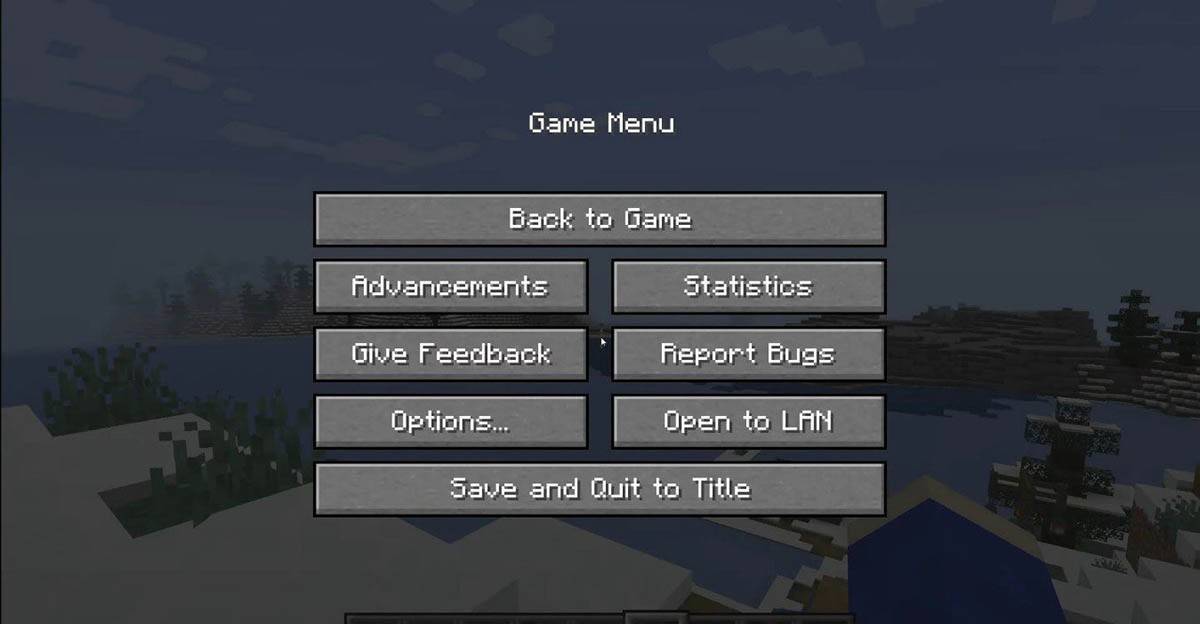 Imej: tlauncher.org
Imej: tlauncher.org
Untuk pemain konsol, buka menu jeda dengan butang Gamepad yang sepadan dan pilih "Simpan dan Keluar." Untuk keluar sepenuhnya, tekan butang "Rumah" pada konsol anda, sorot Minecraft, dan pilih pilihan keluar.
Pada peranti mudah alih, cari butang "Simpan dan Keluar" dalam menu permainan. Untuk menutup aplikasi sepenuhnya, gunakan menu sistem peranti anda. Pada Android, leret dari bawah untuk mengakses aplikasi berjalan dan tutup minecraft. Pada iOS, dua kali tekan butang "rumah" atau leret dari bahagian bawah dan leretkan aplikasi sehingga menutupnya.
Sekarang bahawa anda dilengkapi dengan keperluan, kami berharap anda menikmati kesenangan dan penemuan yang menarik di dunia Minecraft yang tersekat, sama ada bermain solo atau dengan rakan -rakan di seluruh peranti yang berbeza.